Kalkulationsregeln
Kurz erklärt
Für jede Kalkulationsregel und eingemischte Preisliste legen Sie fest, ob Preisänderungen automatisch übernommen werden sollen oder ob Sie diese immer manuell (z.B. nach jedem Preisänderungsdienst) nach Einsichtnahme in die Änderungen übernehmen möchten.
In der Liste sind alle Regeln mit Einzel-Artikelselektionen oberhalb der Regeln mit Reportabfragen einsortiert; eine andere Sortierung ist nicht möglich.
Eingemischte Preislisten können sowohl unter- als auch oberhalb von Regeln mit Einzel-Artikelselektionen einsortiert werden. Wenn die Einzel-Artikelselektion oberhalb der eingemischten Preisliste steht, so wird die Preisermittlung aus der Einzel-Artikelselektion priorisiert. Wenn die Einzel-Artikelselektion unterhalb der eingemischten Preisliste steht, dann werden zunächst die Preise aus der eingemischten (Partner-)Preisliste verwendet; nur wenn diese keinen Preis liefert, dann werden die (eigenen) Preise aus der Einzel-Artikelselektion angewendet. Beachten Sie in diesem Zusammenhang auch die Besonderheiten beim Aufräumen von Kalkulationsregeln. Mehr dazu im Thema 'Besonderheiten beim Aufräumen von Kalkulationsregeln mit Einzel-Artikelselektionen und eingemischten Preislisten'.
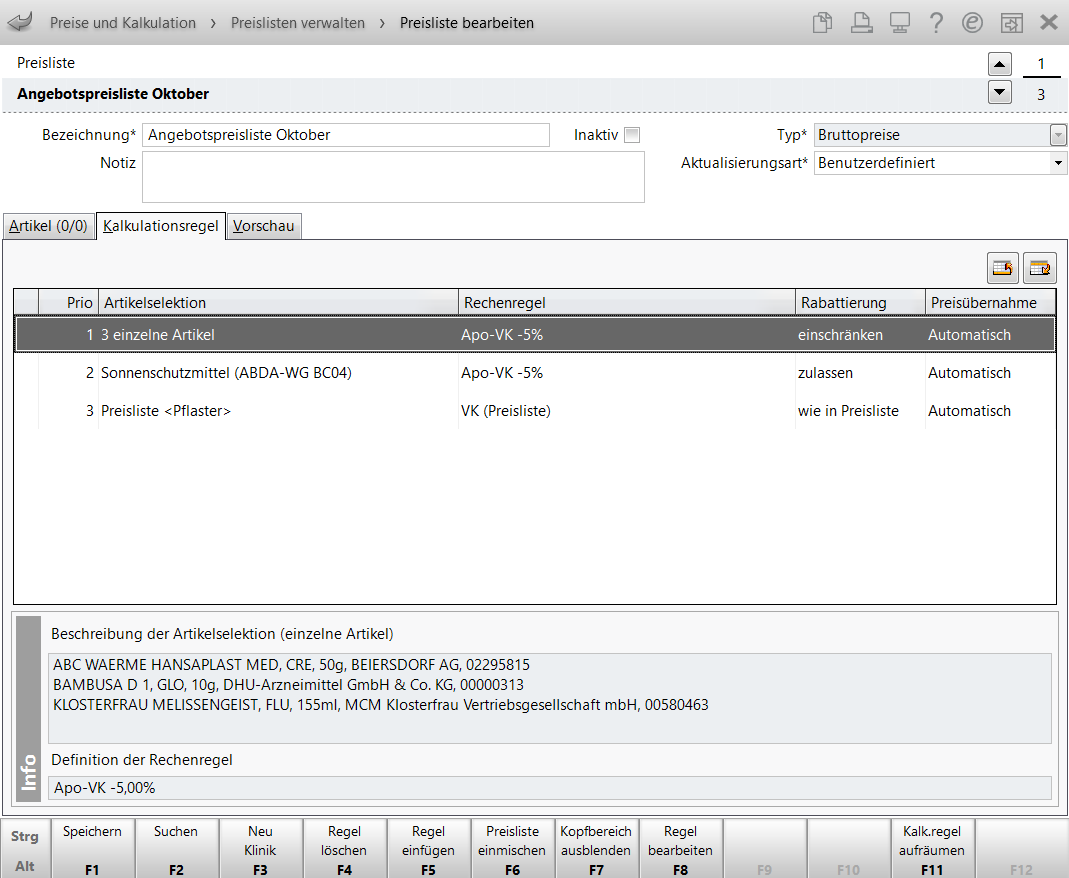
Über die Auswahlleiste oben im Fenster können Sie zwischen den Preislisten der letzten Trefferliste wechseln. Wenn die Preisliste aus einer anderen Filialapotheke stammt, dann ist unter Herkunft das Kürzel der Apotheke angegeben.
Im oberen Bereich des Fensters sehen Sie Folgendes:
- Bezeichnung - Bezeichnung der Preisliste.
- Notiz - Geben Sie einen Informationstext für diese Preisliste ein.
-
Inaktiv - Anhand des Kontrollkästchens ist ersichtlich, ob die Preisliste aktiv in Verwendung ist. Markieren Sie das Kontrollkästchen, wenn die Preisliste nicht mehr zur Auswahl angeboten werden soll. Dies ist nur dann möglich, wenn die Preisliste keinem Preis-Verwendungsmodell mit dem aktuellen oder einem zukünftigen Gültigkeitszeitraum zugeordnet ist.

Beachten Sie, dass inaktive Preislisten in der Standardsuche nicht mehr angezeigt werden. Nutzen Sie zum Anzeigen inaktiver Preislisten die Erweiterte Suche. Mehr dazu im Thema 'Erweiterte Suche nach Preislisten'.
- Typ - Kennzeichnung, ob die Preisliste Bruttopreise oder Nettopreise (Großhandelsgeschäft) ausweist.
- Aktualisierungsart - Die Aktualisierungsart der Preisliste (Manuell, Automatisch, Preisimport oder Benutzerdefiniert) bestimmt, wie sich Änderungen von verwendeten Basisinformationen (z. B. Apo-EK) auf den VK der Preisliste auswirken.
- Automatisch - Die automatische Aktualisierung ist voreingestellt. Bei Preisänderungen werden die Verkaufspreise automatisch täglich aktualisiert, entsprechend der gewählten Berechnungsbasis.

Dabei werden die in der Vorschau eingestellten Filterkriterien für Artikel angewendet (bspw. Überschreitung von 3% Preisänderung)! Mehr dazu im Thema 'Vorschau der Preisliste einschränken'.
- Manuell - Wenn Sie die manuelle Aktualisierung wählen, dann ist zur Übernahme von geänderten Preisen Ihre Bestätigung erforderlich.

Sie sollten - beispielsweise bei Verwendung des Apo-EK als Berechnungsbasis - nach jedem Preisänderungsdienst ( 'Änderungsdienst') im Modul Preise und Kalkulation nachsehen, ob sich Einkaufspreise so gravierend geändert haben, dass Sie Ihre Verkaufspreise entsprechend anpassen möchten. Verwenden Sie beispielsweise den Buchungs-EK, dann wäre das Überprüfen noch öfter nötig.
- Preisimport - Die Aktualisierung erfolgt entsprechend den Einstellungen zum Import dieser Preisliste. Diese Einstellung ist nicht auswählbar, sondern wird automatisch nach einem Preisimport vorgeblendet. Diese Aktualisierungsart ist in der Übersicht nur im Register Artikel relevant. Mehr dazu im Thema 'Import von VK-Preisen in beliebige Preislisten'.
- Benutzerdefiniert - Die in der Preisliste enthaltenen Kalkulationsregeln sehen sowohl manuelle als auch automatische Aktualisierungen (Art der Preisübernahme) vor.
- Automatisch - Die automatische Aktualisierung ist voreingestellt. Bei Preisänderungen werden die Verkaufspreise automatisch täglich aktualisiert, entsprechend der gewählten Berechnungsbasis.
- Verbund - Kennzeichen, ob die Preisliste in einem Filial- und Partnerverbund von allen Filialen und Partnern genutzt werden kann. Nur in einem Filial- und Partnerverbund verfügbar.
Mögliche Werte:
- Nicht verteilt - Kennzeichnung in der Ursprungsfiliale, dass sie die Preisliste den anderen Filialen nicht zur Verfügung gestellt hat.
- Verteilt - Kennzeichnung in der Ursprungsfiliale, dass sie die Preisliste den anderen Filialen zur Verfügung gestellt hat.
- Nicht mehr verteilt - Kennzeichnung in der Ursprungsfiliale, dass sie die Preisliste den anderen Filialen nicht mehr zur Verfügung stellt.
- Verteilte Preise - Kennzeichen, ob die aus einer anderen Filialapotheke eingemischte Preisliste gepflegt wird oder nicht:
- Gepflegt - Kennzeichnung in der übernehmenden Filiale, dass diese Preisliste von der Ursprungsfiliale gepflegt, d.h. verteilt und aktualisiert wird.
- Nicht mehr gepflegt - Kennzeichnung in der übernehmenden Filiale, dass diese Preisliste von der Ursprungsfiliale nicht mehr verteilt und aktualisiert wird.
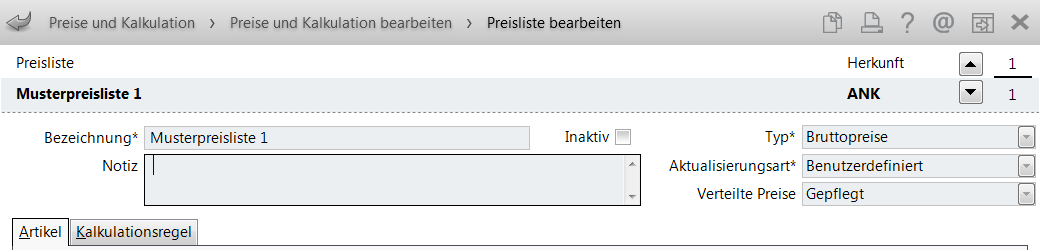
Im Register Kalkulationsregel stellen Sie für ausgewählte Artikel Rechenregeln ein:
- Icons
 /
/  - Selektieren Sie eine Kalkulationsregel in der Liste und verschieben Sie diese mit den Icons nach oben bzw. nach unten. Dadurch verändern Sie die Priorität der Abarbeitung der Kalkulationsregeln.
- Selektieren Sie eine Kalkulationsregel in der Liste und verschieben Sie diese mit den Icons nach oben bzw. nach unten. Dadurch verändern Sie die Priorität der Abarbeitung der Kalkulationsregeln. Sorgen Sie insbesondere dafür, dass Kalkulationsregeln für einzelne Artikel immer über Artikeln aus Reportabfragen aufgeführt werden, um eine valide Zusammenstellung zu erhalten.
Sorgen Sie insbesondere dafür, dass Kalkulationsregeln für einzelne Artikel immer über Artikeln aus Reportabfragen aufgeführt werden, um eine valide Zusammenstellung zu erhalten. - Prio - Priorität der Abarbeitung dieser Kalkulationsregel
- Artikelselektion - Anzeige der ausgewählten Artikelselektion.
- Rechenregel - Anzeige der ausgewählten Rechenregel.
- Rabattierung - Anzeige, ob Rabattierung zugelassen oder eingeschränkt wird oder bei einer eingemischten Preisliste wie in dieser gehandhabt wird.
- Preisübernahme - Anzeige der Art der Preisaktualisierung. Diese Einstellung korrespondiert mit der Aktualisierungsart der Preisliste, siehe oben.
Im Infobereich werden folgende detaillierte Informationen zur Rechenregel angezeigt:
- Beschreibung der Artikelselektion
- Definition der Rechenregel
Kalkulationsregel anlegen
Um eine Kalkulationsregel anzulegen, wählen Sie Regel einfügen - F5.
Mehr dazu im Thema 'Kalkulationsregel anlegen und ändern'.
Kalkulationregel bearbeiten
Um eine Kalkulationsregel zu bearbeiten, selektieren Sie die Regel in der Auflistung und wählen Sie Regel bearbeiten - F8.
Mehr dazu im Thema 'Kalkulationsregel anlegen und ändern'.
Kalkulationsregeln priorisieren
Mit den Icons ![]() /
/ ![]() verschieben Sie die Reihenfolge der Kalkulationsregeln und Preislisten in der Auflistung und damit gleichzeitig deren Priorität bei der Abarbeitung während der Preisermittlung.
verschieben Sie die Reihenfolge der Kalkulationsregeln und Preislisten in der Auflistung und damit gleichzeitig deren Priorität bei der Abarbeitung während der Preisermittlung.
Einzel-Artikelselektionen können nur oberhalb der Regeln mit Reportabfragen einsortiert werden. Eingemischte Preislisten können sowohl unter- als auch oberhalb von Regeln mit Einzel-Artikelselektionen einsortiert werden.
Kalkulationsregel löschen
Um eine Kalkulationsregel zu löschen, markieren Sie diese und wählen Sie Regel löschen - F4.
Weitere Info und Funktionen
